معاينة لـ "إدارة التحديث"
تنبيه
تشير هذه المقالة إلى CentOS، وهو توزيع Linux هو حالة نهاية العمر الافتراضي (EOL). يرجى مراعاة استخدامك والتخطيط وفقا لذلك. لمزيد من المعلومات، راجع إرشادات نهاية العمر الافتراضي CentOS.
هام
- سيتم إيقاف Azure Automation Update Management في 31 أغسطس 2024. اتبع إرشادات الترحيل إلى Azure Update Manager.
- سيتم إيقاف عامل Azure Log Analytics، المعروف أيضا باسم عامل مراقبة Microsoft (MMA) في أغسطس 2024. يعتمد حل Azure Automation Update Management على هذا العامل وقد يواجه مشكلات بمجرد إيقاف العامل لأنه لا يعمل مع عامل مراقبة Azure (AMA). لذلك، إذا كنت تستخدم حل Azure Automation Update Management، نوصي بالانتقال إلى Azure Update Manager لتلبية احتياجات تحديث البرنامج. ستتوفر جميع إمكانيات حل إدارة Azure Automation Update على Azure Update Manager قبل تاريخ الإيقاف. اتبع الإرشادات لنقل أجهزتك وجداولك الزمنية من Automation Update Management إلى Azure Update Manager.
يمكنك استخدام ميزة إدارة تحديث التنفيذ التلقائي في Azure لإدارة تحديثات نظام التشغيل لأجهزة Windows وLinux الظاهرية في Azure أو الأجهزة الحقيقة أو الأجهزة الافتراضية في البيئات المحلية وفي بيئات سحابية الأخرى. يمكنك تقييم حالة التحديثات المتوفرة بسرعة وإدارة عملية تثبيت التحديثات المطلوبة للأجهزة التي تقوم بإبلاغ إدارة التحديث.
كمزود خدمة، قد تكون قد قمت بإلحاق العديد من المستأجرين العملاء بـ Azure Lighthouse. يمكن استخدام إدارة التحديث لتقييم وجدولة عمليات نشر التحديث إلى الأجهزة في اشتراكات متعددة في نفس مستأجر Microsoft Entra، أو عبر المستأجرين باستخدام Azure Lighthouse.
تقدم Microsoft إمكانيات أخرى لمساعدتك في إدارة التحديث الخاصة بأجهزة Azure الظاهرية أو إدارة مجموعة مقياس جهاز Azure افتراضي التي يجب مراعاتها بوصفها جزء من استراتيجية إدارة التحديث الشاملة.
إذا كنت مهتما بتقييم وتحديث أجهزة Azure الظاهرية تلقائيا للحفاظ على التوافق الأمني مع التحديثات الهامة وتحديثات الأمان التي يتم إصدارها كل شهر، فراجع التصحيح التلقائي لضيف الجهاز الظاهري. هذا حل بديل لإدارة التحديث على أجهزة Azure الظاهرية لتحديثها في غير ساعات الذروة، بما في ذلك الأجهزة الظاهرية ضمن مجموعة التوفر، مقارنة بإدارة عمليات نشر التحديثات إلى تلك الأجهزة الظاهرية من إدارة التحديث في التنفيذ التلقائي في Azure.
إذا كنت تدير مجموعات مقياس جهاز Azure الظاهري، فراجع طريقة إجراء ترقيات تلقائية لصورة نظام التشغيللترقية قرص نظام التشغيل بأمان وبشكل تلقائي لكافة المثيلات في مجموعة المقياس.
قبل نشر إدارة التحديث وتمكين الأجهزة للإدارة، تأكد من فهم المعلومات في المقاطع التالية.
حول إدارة التحديث
يوضح الرسم التخطيطي التالي طريقة إدارة التحديث في تقييم تحديثات الأمان وتنفيذها على جميع خوادم Windows وLinux المتصلة.
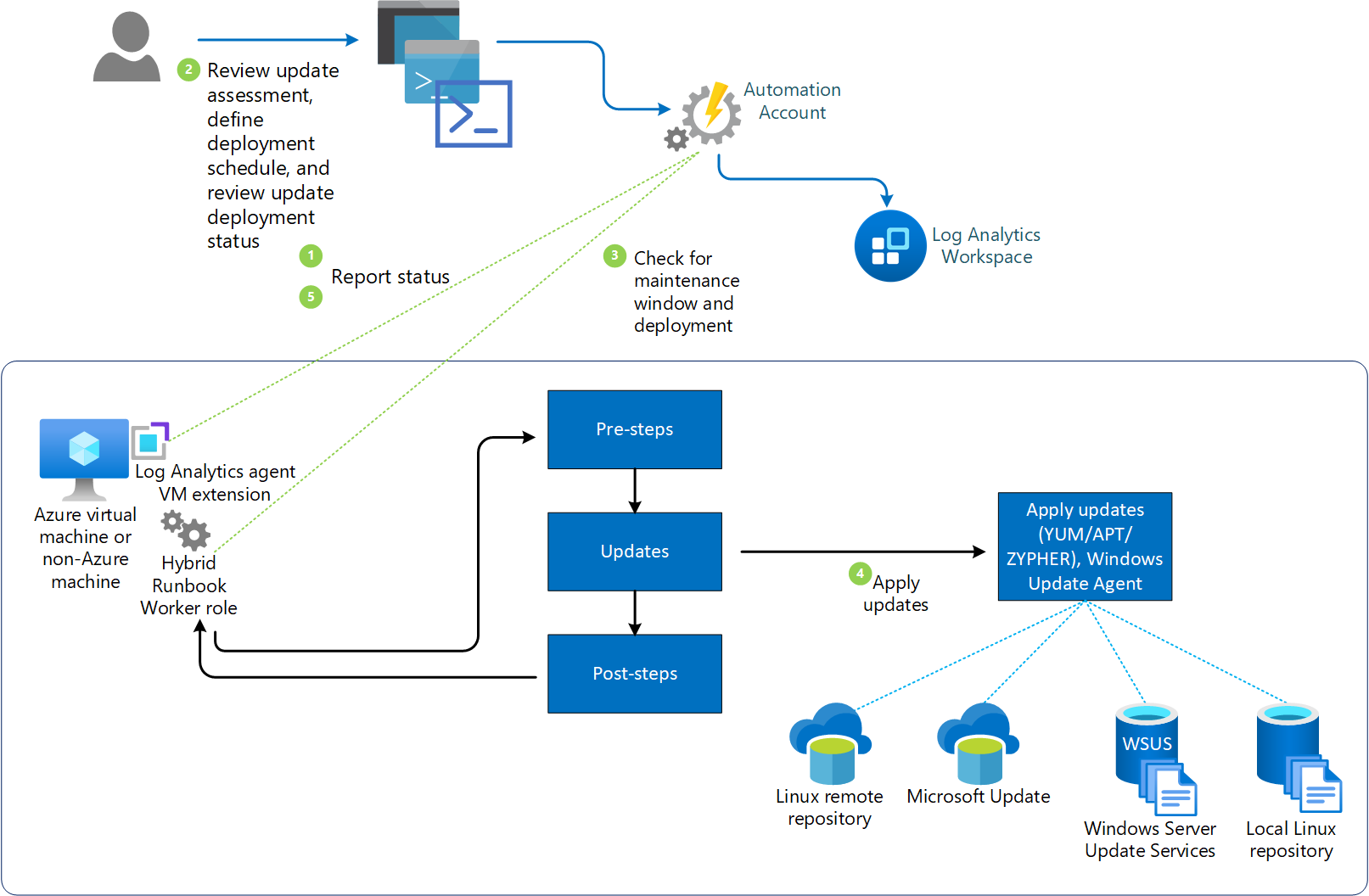
تندمج إدارة التحديث مع سجلات المراقبة في Azure لتخزين تقييمات التحديث ولتحديث نتائج النشر كبيانات سجل، من أجهزة Azure وغير Azure المخصصة. لتجميع هذه البيانات، يتم ربط حساب التنفيذ التلقائي ومساحة العمل لتحليلات السجل معًا، ولا بد من وجود عامل تحليلات السجل لـ Windows وLinux على الجهاز وتمت تهيئته لتقديم تقرير إلى مساحة العمل هذه.
تدعم إدارة التحديث جمع معلومات حول تحديثات النظام من الوكلاء في مجموعة الإدارة لدى مدير العمليات مركز النظام التي تتصل بمساحة العمل. لا يتم دعم جهاز مسجل لـ Update Management في أكثر من مساحة عمل خاصة بـ Log Analytics (يُشار إلى ذلك أيضاً باسم الاستضافة المتعددة).
يلخص الجدول التالي المصادر المتصلة المعتمدة مع إدارة التحديث.
| المصدر المتصل | مدعوم | الوصف |
|---|---|---|
| Windows | نعم | تقوم إدارة التحديث بجمع معلومات حول تحديثات النظام من أجهزة Windows باستخدام عامل تحليلات السجل ومن خلال تثبيت التحديثات المطلوبة. تحتاج الأجهزة إلى تقديم تقرير إلى خدمة Microsoft Update أو خدمات Windows Server Update Services (WSUS). |
| Linux | نعم | تقوم إدارة التحديث بجمع معلومات حول تحديثات النظام من أجهزة مزودة بنظام التشغيل Linux باستخدام عامل تحليلات السجل ومن خلال تثبيت التحديثات المطلوبة على التوزيعات المدعومة. تحتاج الأجهزة إلى تقديم تقرير إلى مستودع محلي أو بعيد. |
| مجموعة الإدارة في مدير العمليات | نعم | تقوم إدارة التحديث بجمع معلومات حول تحديثات البرامج من وكلاء في مجموعة إدارة متصلة. لا يلزم وجود اتصال مباشر من عامل مدير العمليات بسجلات المراقبة في Azure. يتم إعادة توجيه بيانات السجل من مجموعة الإدارة إلى مساحة العمل الخاصة بتحليلات السجل. |
تقدم الأجهزة المنوطة بإدارة التحديث تقريرًا عن آخر تحديث تم إجراؤه عليها والمصدر الذي تمت تهيئته للمزامنة معها. تحتاج الأجهزة المزودة بنظام التشغيل Windows إلى أن تتم تهيئتها لتقديم تقرير إلى خدمات Windows Server Update أو خدمة Microsoft Update، وتحتاج الأجهزة المزودة بنظام التشغيل Linux إلى أن تتم تهيئتها لتقديم تقرير إلى مستودع محلي أو عام. يمكنك أيضا استخدام Update Management مع Microsoft Configuration Manager، ولمعرفة المزيد، راجع دمج Update Management مع Windows Configuration Manager.
إذا تمت تهيئة عامل Windows Update (WUA)على الجهاز المزود بنظام التشغيل Windows لتقديم تقرير إلى خدمات WSUS، استنادًا إلى آخر مزامنة تمت لخدمات WSUS مع عامل Microsoft Update، فقد تختلف النتائج عما يظهره عامل Microsoft Update. هذا السلوك هو نفسه الذي يمكن اتباعه للأجهزة المزودة بنظام التشغيل Linux التي تمت تهيئتها لتقديم تقرير إلى مستودع محلي بدلا من مستودع عام. يتم إجراء فحص التوافق كل 12 ساعة بشكل افتراضي على جهاز مزود بنظام التشغيل Windows. بالنسبة لجهاز مزود بنظام التشغيل Linux، يتم إجراء فحص التوافق كل ساعة بشكل افتراضي. إذا تم إعادة تشغيل عامل تحليلات السجل، يتم بدء فحص التوافق في غضون 15 دقيقة. عند انتهاء الجهاز من فحص توافق التحديث، يقوم العامل بإعادة توجيه المعلومات بشكل مجمع إلى سجلات المراقبة في Azure.
يمكنك نشر تحديثات البرامج وتثبيتها على أجهزة تتطلب التحديثات عن من خلال تحديد موعد لعملية نشر. لا يتم تضمين التحديثات المصنفة باعتبارها اختيارية في نطاق النشر بالنسبة للأجهزة المزودة بنظام التشغيل Windows. لا يتم تضمين التحديثات المطلوبة سوى في نطاق النشر.
تحدد عملية النشر المحدد موعدها الأجهزة المستهدفة التي تتلقى التحديثات القابلة للتطبيق. تقوم بذلك إما من خلال تحديد بعض الأجهزة بشكل واضح أو من خلال اختيار مجموعة أجهزة كمبيوترتستند إلى عمليات البحث في سجل مجموعة محددة من الأجهزة (أو تستند إلى الاستعلام في Azure الذي يحدد بشكل حيوي أجهزة Azure الظاهرية استنادًا إلى معايير محددة). تختلف هذه المجموعات عنتهيئة النطاق، التي يتم استخدامها للتحكم في استهداف الأجهزة التي تتم فيها التهيئة لتمكين إدارة التحديث. يمنعهم هذا الأمر من إجراء توافق التحديث والإبلاغ عنه، وتثبيت التحديثات المطلوبة المعتمدة.
عند تعريف النشر، يمكنك أيضًا وضع جدول لاعتماد وتعيين فترة زمنية يمكن خلالها تثبيت التحديثات. تسمى هذه الفترة بنافذة الصيانة. يتم حجز فترة 10 دقائق من نافذة الصيانة لإعادة التشغيل، على افتراض أن هناك حاجة إلى واحدة وحددت خيار إعادة التشغيل المناسب. إذا استغرق التصحيح وقتا أطول من المتوقع وكان هناك أقل من 10 دقائق في نافذة الصيانة، فلن تحدث إعادة التشغيل.
بعد تحديد موعد لنشر حزمة تحديث، يستغرق عرض التحديث من ساعتين إلى ثلاث ساعات للأجهزة المزودة بنظام التشغيل Linux للتقييم. بالنسبة للأجهزة المزودة بنظام التشغيل Windows، يستغرق عرض التحديث من 12 إلى 15 ساعة للتقييم بعد إصداره. قبل وبعد تثبيت التحديث، يتم إجراء فحص توافق التحديث وتتم إعادة توجيه نتائج بيانات السجل إلى مساحة العمل.
يتم تثبيت التحديثات بواسطة سجلات التشغيل في Azure Automation. لا يمكنك سجلات التشغيل هذه، ولا تتطلب إجراء أي تهيئة. عند إجراء عملية نشر لتحديث، فإنها بذلك تضع جدول يبدأ بسجلات تشغيل رئيسية خاصة بالتحديث في الوقت المحدد للأجهزة المتضمنة. تبدأ سجلات التشغيل الرئيسية بسجلات تشغيل تابعة في كل عامل يبدأ في تثبيت التحديثات المطلوبة باستخدام عامل Windows Update على Windows أو من خلال الأمر القابل للتطبيق على توزيعة معتمدة لنظام التشغيل Linux.
في التاريخ والوقت المحدد لنشر التحديث، تقوم الأجهزة المستهدفة بتنفيذ عملية النشر بالتوازي. قبل التثبيت، يتم إجراء عملية فحص للتأكد من أن التحديثات ما تزال مطلوبة. بالنسبة لأجهزة الوحدة التابعة لخدمة WSUS، إذا لم تتم الموافقة على التحديثات في خدمة WSUS، سيفشل نشر التحديث.
الحدود
لمعرفة الحدود التي تنطبق على إدارة التحديث، راجع حدود خدمة التنفيذ التلقائي في Azure .
الأذونات
لإجراء عمليات توزيع التحديث وإدارتها، يجب أن تحصل على أذونات محددة. لمعرفة تلك الأذونات، راجع الوصول المستند إلى الدور - Update Management.
مكونات إدارة التحديث
تستخدم إدارة التحديث الموارد المُوضحة في هذا القسم. تتم إضافة هذه الموارد تلقائيًا إلى حساب التنفيذ التلقائي عندما تقوم بتمكين إدارة التحديث.
مجموعات عامل سجلات التشغيل المختلط
بعد تمكين إدارة التحديث، تتم تلقائيًا تهيئة أي جهاز مزود بنظام التشغيل Windows متصل مباشرةً بمساحة عمل تحليلات السجل لديك كعامل سجلات تشغيل مختلط للنظام من أجل دعم سجلات التشغيل التي تدعم إدارة التحديث.
يتم إدراج كل جهاز مزود بنظام التشغيل Windows، الذي تتم إدارته من قبل إدارة التحديث، في جزء مجموعات العاملين المختلط كمجموعة عامل مختلط خاص بنظام لحساب التنفيذ التلقائي. تستعين المجموعات باصطلاح التسمية Hostname FQDN_GUID. لا يمكنك استهداف هذه المجموعات باستخدام سجلات التشغيل في حسابك. إذا حاولت، ستفشل المحاولة. هذه المجموعات مخصصة لدعم إدارة التحديث فقط. لمعرفة المزيد حول عرض قائمة الأجهزة المزودة بنظام التشغيل Windows التي تمت تهيئتها كعامل سجلات تشغيل مختلط، راجع عرض عوامل سجلات التشغيل المختلطين.
يمكنك إضافة الجهاز المزود بنظام التشغيل Windows إلى مجموعة عامل سجلات التشغيل المختلط لدى المستخدم في حساب التنفيذ التلقائي لدعم سجلات التنفيذ التلقائي إذا كنت تستخدم الحساب نفسه لإدارة التحديث وللانضمام إلى مجموعة عامل سجلات التشغيل المختلط. تمت إضافة هذه الوظيفة في الإصدار رقم 7.2.12024.0 لعامل سجلات التشغيل المختلط.
التبعيات الخارجية
تعتمد إدارة تحديث التنفيذ التلقائي في Azure على التبعيات الخارجية التالية لتقديم تحديثات البرامج.
- خدمات Windows Server Update (WSUS) أو خدمة Microsoft Update أمرًا مطلوبًا لحزم تحديثات البرامج ولفحص قابلية تطبيق تحديثات البرامج على الأجهزة المعتمدة على نظام التشغيل Windows.
- وجود وحدة تابعة لعامل Windows Update (WUA) في الأجهزة المعتمدة على نظام التشغيل Windows أمرًا مطلوبًا حتى تتمكن الأجهزة من الاتصال بخادم WSUS أو خدمة Microsoft Update.
- مستودع محلي أو بعيد لاسترداد وتثبيت تحديثات نظام التشغيل على الأجهزة المعتمدة على نظام التشغيل Linux.
حزم الإدارة
يتم تثبيت حزم الإدارة التالية على الأجهزة التي تديرها إدارة التحديث. إذا كانت مجموعة الإدارة في مدير العمليات متصلة بمساحة عمل تحليلات السجل، يتم تثبيت حزم الإدارة في مجموعة الإدارة في مدير العمليات. لا تحتاج إلى ضبط إعدادات أو إدارة حزم الإدارة هذه.
- حزمة تحليل معلومات التقييم عند تحديث مرشد مركز النظام لـMicrosoft (Microsoft.IntelligencePacks.UpdateAssessment)
- Microsoft.IntelligencePack.UpdateAssessment.Configuration (Microsoft.IntelligencePack.UpdateAssessment.Configuration)
- Update Deployment MP
إشعار
إذا كان لديك مجموعة إدارة في مدير العمليات إصدار 1807 أو 2019 متصلة بمساحة عمل تحليلات السجل مع عوامل تمت تهيئتهم في مجموعة الإدارة لجمع بيانات السجل، يجب عليك إلغاء المعلمة IsAutoRegistrationEnabled وتعيينها إلى True في قاعدة Microsoft.IntelligencePacks.AzureAutomation.HybridAgent.Init.
لمزيد من المعلومات حول تحديثات حزم الإدارة، راجع توصيل مدير العمليات بسجلات المراقبة في Azure.
إشعار
بالنسبة لإدارة التحديث لإدارة الأجهزة بشكل كامل باستخدام عامل تحليلات السجل، يجب التحديث إلى عامل تحليلات السجل لنظام التشغيل Windows أو عامل تحليلات السجل لنظام التشغيل Linux. لمعرفة طريقة تحديث العامل، راجع طريقة ترقية عامل في مدير العمليات. في البيئات التي تستعين بمدير العمليات، يجب أن تقوم بتشغيل مدير عمليات في مركز النظام إصدار 2012 R2 UR 14 أو الأحدث.
معدل تكرار جمع البيانات
تقوم إدارة التحديث بفحص البيانات على الأجهزة المُدارة باستخدام القواعد التالية. قد تستغرق لوحة المعلومات ما بين 30 دقيقة و6 ساعات لعرض المعلومات المُحدثة من الأجهزة المُدارة.
تقوم كل عملية إدارة تحديث لأي جهاز مزود بنظام التشغيل Windows بإجراء فحص مرتين يوميًا على كل جهاز.
تقوم إدارة التحديث لكل جهاز مزود بنظام التشغيل Linux -- بإجراء عملية فحص كل ساعة.
يبلغ متوسط استخدام البيانات بواسطة سجلات المراقبة في Azure لأحد الأجهزة باستخدام إدارة التحديث حوالي 25 ميجا بايت شهريًا. هذه القيمة ما هي إلا قيمة تقريبية ويمكن تغييرها، بناءً على البيئة. نوصي بمراقبة البيئة لمتابعة الاستخدام المماثل. لمزيد من المعلومات حول تحليل استخدام بيانات Azure Monitor Logs، راجع تفاصيل تسعير سجلات Azure Monitor.
تصنيفات التحديثات
يحدد الجدول التالي التصنيفات التي تدعمها إدارة التحديث لإجراء التحديثات الخاصة بنظام التشغيل Windows.
| تصنيف | الوصف |
|---|---|
| التحديثات المهمة | تحديث لمشكلة معينة تتناول خطأ حيوي لا يتعلق بالأمان. |
| تحديثات الأمان | تحديث لمسألة خاصة بأحد المنتجات وتتعلق بالأمان. |
| مجموعات عمليات التحديثات | مجموعة تراكمية من الإصلاحات العاجلة التي يتم تجميعها معا في حزمة لإجراء عملات النشر بسهولة. |
| حزم من الميزات | ميزات المنتج الجديدة التي يجري توزيعها خارج إصدار المنتج. |
| حزم الخدمة | مجموعة تراكمية من الإصلاحات العاجلة التي تنطبق على أحد التطبيقات. |
| تحديثات التعريف | تحديث ملفات مصابة بفيروسات أو ملفات تعريف أخرى. |
| الأدوات | أداة مساعدة أو ميزة تساعد على إتمام مهمة واحدة أو أكثر. |
| التحديثات | تحديث تطبيق أو ملف مثُبت حاليًا. |
يحدد الجدول التالي التصنيفات المعتمدة الخاصة بتحديثات نظام التشغيل Linux.
| تصنيف | الوصف |
|---|---|
| التحديثات الهامة وتحديثات الأمان | تحديثات لمشكلة معينة أو مشكلة متعلقة بالأمان أو خاصة بأحد المنتجات. |
| تحديثات أخرى | جميع التحديثات الأخرى التي لا تتسم بالأهمية أو ليست تحديثات أمنية. |
إشعار
تصنيف التحديثات على الأجهزة المزودة بنظام التشغيل Linux متاح فقط عند استخدامها في مناطق السحابة العامة المعتمدة في Azure. لا يوجد أي تصنيف لتحديثات نظام التشغيل Linux عند الاستعانة بإدارة التحديث في مناطق السحابة الوطنية التالية:
- Azure حكومة الولايات المتحدة
- موفر خدمة الإنترنت 21Vianet في الصين
بدلا من التضمين في التصنيف، يتم الإبلاغ عن التحديثات ضمن فئة التحديثات الأخرى.
تستخدم إدارة التحديث البيانات المنشورة من قبل عمليات النشر المعتمدة، وتحديدًا ملفات OVAL(لغة القابلية للتأثر والتقييم المفتوحة) التي تم إصدارها. نظرًا لتقييد الوصول إلى الإنترنت من هذه السحب الوطنية، لا يمكن لإدارة التحديث الوصول إلى الملفات.
منطق لتصنيف تحديثات Linux
للتقييم، تصنف إدارة التحديث التحديثات إلى ثلاث فئات: الأمان أو الحرجة أو غيرها. هذا التصنيف للتحديثات وفقا للبيانات الواردة من مصدرين:
- يتم توفير ملفات لغة الثغرات الأمنية والتقييم المفتوحة (OVAL) من قبل بائع توزيعة Linux الذي يتضمن بيانات حول مشكلات الأمان أو الثغرات الأمنية التي يقوم التحديث بإصلاحها.
- مدير الحزم على جهازك مثل YUM أو APT أو ZYPPER.
للتصحيح، تقوم Update Management بتصنيف التحديثات إلى فئتين: Critical وSecurity أو Others. يعتمد تصنيف التحديثات هذا فقط على البيانات من مديري الحزم مثل YUM أو APT أو ZYPPER.
CentOS - على عكس التوزيعات الأخرى، لا يحتوي CentOS على بيانات تصنيف متوفرة من مدير الحزمة. إذا كان لديك أجهزة مزودة بنظام التشغيل CentOS تمت تهيئتها لإرجاع البيانات الأمنية للأمر التالي، يمكن لإدارة التحديث إجراء عملية تصحيح استنادًا إلى التصنيفات.
sudo yum -q --security check-update
إشعار
حاليا لا توجد طريقة مدعومة لتمكين توفر بيانات التصنيف الأصلي على CentOS. في الوقت الحالي، نقدم دعما محدودا للعملاء الذين ربما قاموا بتمكين هذه الميزة بأنفسهم.
Redhat - لتصنيف التحديثات على الإصدار 6 من Red Hat Enterprise، يجب تثبيت المكون الإضافي لأمان YUM. على Red Hat Enterprise Linux 7، المكون الإضافي هو بالفعل جزء من YUM نفسه وليس هناك حاجة لتثبيت أي شيء. لمزيد من المعلومات، راجع المقال المعرفي التالي من شركة Red Hat.
دمج إدارة التحديث مع مدير التهيئة
يعتمد العملاء الذين استثمروا في Microsoft Configuration Manager لإدارة أجهزة الكمبيوتر الشخصية والخوادم والأجهزة المحمولة أيضا على قوة ونضج Configuration Manager للمساعدة في إدارة تحديثات البرامج. لمعرفة كيفية دمج Update Management مع Configuration Manager، راجع تكامل Update Management مع Windows Configuration Manager.
تحديثات الجهات الخارجية على Windows
تعتمد إدارة التحديث على مستودع تحديثات تمت تهيئته محليًا لتحديث أنظمة Windows المعتمدة، سواء خدمات WSUS أو خدمة Windows Update. تسمح لك الأدوات مثل أداة نشر التحديثات في مركز النظام باستيراد تحديثات مخصصة مع WSUS ونشرها. يتيح هذا السيناريو لإدارة التحديث تحديث الأجهزة التي تستخدم مدير التهيئة كمستودع التحديثات مع برامج خاصة بجهات خارجية. لمعرفة طريقة تهيئة أداة نشر التحديثات، راجع تثبيت أداة نشر التحديثات.
تحديث عامل Windows Log Analytics إلى أحدث إصدار
تتطلب إدارة التحديث عامل Log Analytics لعمله. نوصي بتحديث عامل Windows Log Analytics (المعروف أيضا باسم عامل مراقبة Windows Microsoft (MMA)) إلى أحدث إصدار لتقليل الثغرات الأمنية والاستفادة من إصلاحات الأخطاء. تستخدم إصدارات عامل Log Analytics قبل 10.20.18053 (الحزمة) و1.0.18053.0 (الملحق) أسلوبا قديما لمعالجة الشهادات ومن ثم لا يوصى به. لن يتمكن وكلاء Windows Log Analytics الأقدم من الاتصال ب Azure وستتوقف إدارة التحديث عن العمل عليها.
يجب تحديث عامل Log Analytics إلى أحدث إصدار، باتباع الخطوات التالية:
تحقق من الإصدار الحالي من عامل Log Analytics لجهازك: انتقل إلى مسار التثبيت - C:\ProgramFiles\Microsoft Monitoring Agent\Agent وانقر بزر الماوس الأيمن على HealthService.exe للتحقق من الخصائص. في علامة التبويب التفاصيل ، يوفر الحقل إصدار المنتج رقم إصدار عامل Log Analytics.
إذا كان إصدار وكيل Log Analytics الخاص بك قبل 10.20.18053 (حزمة) و1.0.18053.0 (ملحق) ، قم بالترقية إلى أحدث إصدار من عامل Windows Log Analytics، باتباع هذه الإرشادات.
إشعار
أثناء عملية الترقية، قد تفشل جداول إدارة التحديث. تأكد من القيام بذلك عندما لا يكون هناك جدول زمني مخطط له.
الخطوات التالية
قبل تمكين إدارة التحديث واستخدامها، استعرض وضع خطة لعملية النشر في إدارة التحديث.
راجع الأسئلة الشائعة حول إدارة التحديث في الأسئلة الشائعة حول التنفيذ التلقائي في Azure .
الملاحظات
قريبًا: خلال عام 2024، سنتخلص تدريجيًا من GitHub Issues بوصفها آلية إرسال ملاحظات للمحتوى ونستبدلها بنظام ملاحظات جديد. لمزيد من المعلومات، راجع https://aka.ms/ContentUserFeedback.
إرسال الملاحظات وعرضها المتعلقة بـ